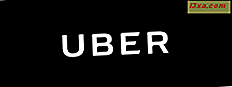Proxyservrar är användbara verktyg för att skydda användarens privatliv, eller för att komma åt internet när du är i ett företagsnätverk. Medan du är ansluten till ett WiFi-nätverk som använder en proxyserver, fungerar denna server som en mellanhand för nätverksförfrågningar mellan dig och resten av webben. Webbplatser identifierar inte din specifika enhet, utan den proxyserver som du är ansluten till. Så här ställer du in användningen av en proxyserver på dina Android-smartphones och -tabeller:
OBS! Vi använde två smartphones för denna handledning: en ASUS ZenFone 4 med Android 7 Nougat och en Nexus 6P med Android 8 Oreo installerad. De skärmdumpar vi använder är från båda Android-versionerna. Android 7 är alltid till vänster, medan Android 8 är till höger. Förfarandet är likartat på alla Android-enheter, så du borde vara bra att gå även om du kör en annan version av Android på din enhet. Om du inte vet vilken version av Android du använder rekommenderar vi den här handledningen: Vilken version av Android har jag? 3 sätt att kolla !.
Så här ställer du in en befintlig trådlös nätverksanslutning för att använda en proxyserver på Android
Det här avsnittet är användbart när du redan är ansluten till ett WiFi-nätverk och du vill ställa in det så att Android använder en proxyserver när du är ansluten till det här nätverket:
Öppna först inställningsappen på din Android-smarttelefon eller -tabell. I Android 7 Nougat trycker du på Wi-Fi, under Trådlös och nätverk . Tryck på Nätverk och Internet i Android 8 Oreo och tryck sedan på Wi-Fi .

Du visas en lista över alla trådlösa nätverk som finns tillgängliga i ditt område. Tryck och håll namnet på det trådlösa nätverk som du är ansluten till. En meny visas. Tryck på "Ändra nätverk" i den här menyn.

Du visas en lista med inställningar för din befintliga trådlösa nätverksanslutning. Tryck på Avancerade alternativ så att fler alternativ visas.

Bläddra lite tills du hittar listrutan Proxy .

Peka på proxy -listrutan och välj om du vill ange en manuell proxykonfiguration eller en proxy-automatisk konfigurationsadress.

Om du väljer Manuell anger du värdnamnet eller IP-adressen för proxyservern som du planerar att använda och portadressen i lämpliga fält. Du kan också ställa in för att kringgå proxy för vissa webbplatser, och du måste skriva adresserna på dessa webbplatser.

Om du väljer Proxy Auto-Config måste du ange webbadressen (webbadress) för proxyservern eller konfigurationsskriptet som används av proxyservern.

För att spara och tillämpa dina proxyinställningar, glöm inte att trycka på Spara . Nu använder Android den proxyserver som du har ställt in, när den är ansluten till det trådlösa nätverket du är på.
Så här ställer du in en proxyserver när du ansluter till ett WiFi-nätverk, på Android
Android tillåter även användare att ställa in en proxyserver när de ansluter till ett nytt WiFi-nätverk. Om det här är situationen du är i, starta proceduren för anslutning till ett trådlöst nätverk. På listan över WiFi-nätverk trycker du på det nätverk du vill ansluta till. Du är ombedd för anslutningslösenordet. Innan du trycker på Anslut, kontrollera att du trycker på "Avancerade alternativ".
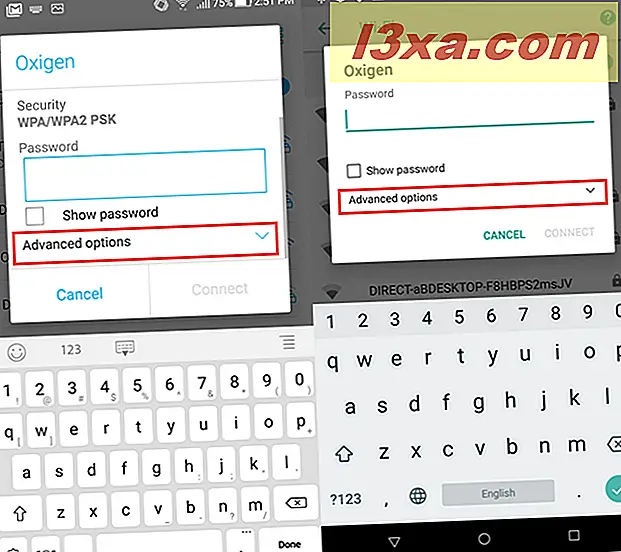
En lista med alternativ visas. Bläddra ner och gå till proxy -listrutan och tryck på den. Välj om du vill ange en manuell proxy-konfiguration eller en proxy-automatisk konfigurationsadress.
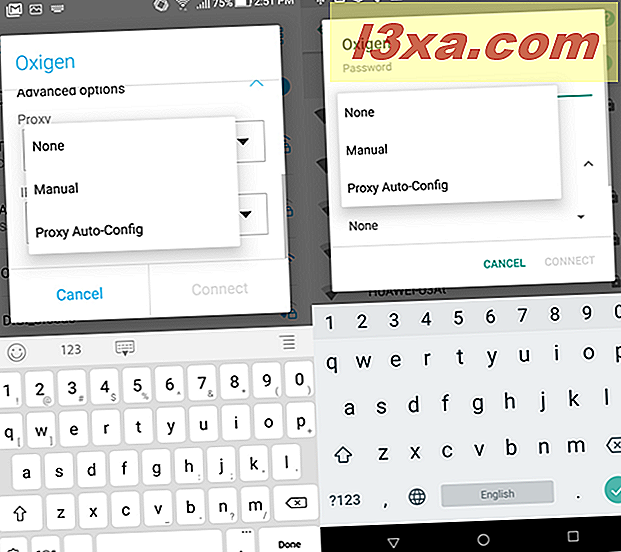
Om du väljer Manuell anger du värdnamnet eller IP-adressen för den proxyserver du planerar att använda och portadressen i de fälten som är lämpliga. Du kan också ställa in för att kringgå proxy för vissa webbplatser, och du måste skriva adresserna på dessa webbplatser.

Om du väljer Proxy Auto-Config anger du webbadressen (webbadressen) för konfigurationsskriptet för den proxy som du vill använda, eller webbadressen till proxyservern själv.

När du är klar med att ställa in allt trycker du på Connect och Android ansluts till det valda trådlösa nätverket. Om alla dina inställningar är korrekta använder din Android-smarttelefon eller surfplatta också den proxyserver som du har angett varje gång den är ansluten till det här trådlösa nätverket.
Varför använder du en proxyserver på din Android-smarttelefon eller -tablet?
De flesta Android-användare har aldrig använt en proxyserver på sina enheter. Men du gjorde, eftersom du läser denna handledning. Innan du stänger den, låt oss veta varför du måste använda en proxy på din Android-enhet, och hur bra det fungerade för dig. Om du har frågor eller problem med vår handledning, tveka inte att kommentera nedan.